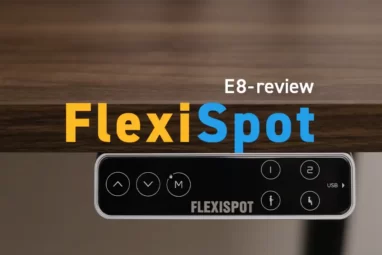【わかりやすい作り方手順あり】FlexiSpot E8 レビュー|これはやばいスタンディングデスク初導入で人生変わりそう
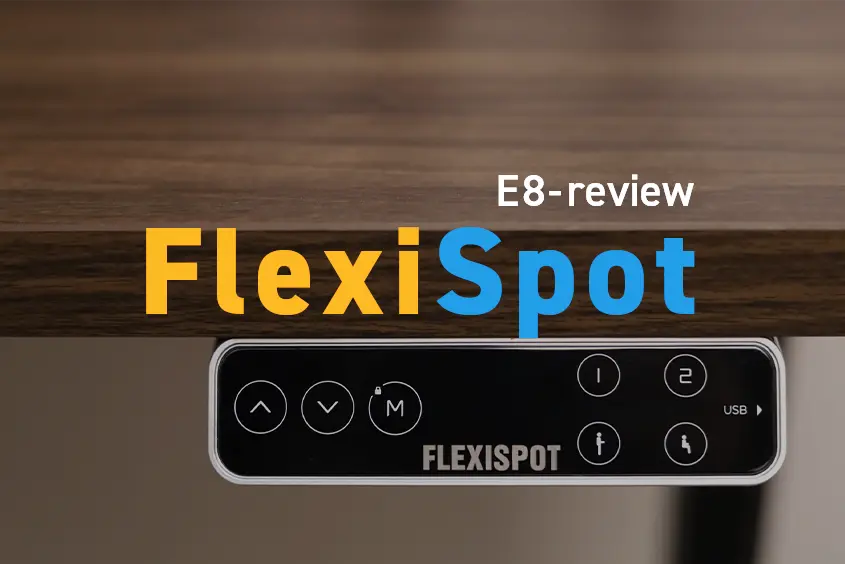
- FlexiSpot E8を買ってみたいけど実際どうなの?
- FlexiSpot E8のメリット以外にデメリットを知りたい
- FlexiSpotの作り方・組み立て方を細かく知りたい
スタンディングデスクといえば、FlexiSpot。FlexiSpotといえばスタンディングデスク!
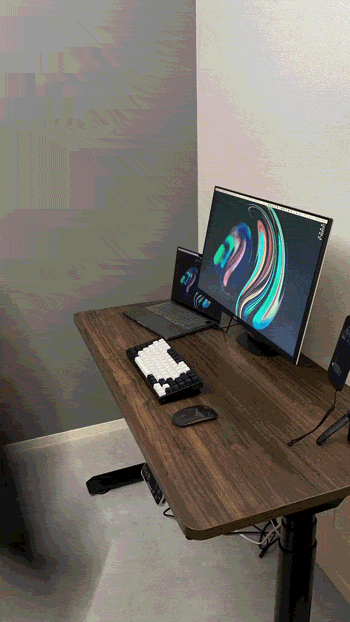
FlexiSpotは、デスク界隈・ガジェット界隈では王道のスタンディングデスクです。PC作業が多いブロガーにも大人のデスク。
ボクはこれまで環境的に困難で所持できなかったのですが、ようやく手に入れることができたので記事を書きます。

だいたい立って作業してる
FlexiSpot E8ってもうすでに使用している人が世に多くいて情報も多く、今さらみたいな情報になるのも微妙なので、この記事では以下について特にわかりやすく書きます。
- FlexiSpot E8のわかりやすい作り方・手順
- FlexiSpot E8を含むスタンディングデスクを初めて使用した人の率直な感想
- 腰痛持ち(軽度ヘルニア・手術していない)がスタンディングデスクを導入するとラクなのか
作り方・組み立て方を丁寧にお伝えしたいと思うので、FlexiSpot E8のことはわかったけど、なにか見ながら作りたい!って方が1番参考になる記事です。
この記事でわかること
- FlexiSpot E8のわかりやすい作り方・組み立て方・必要なもの
- FlexiSpot E8の基本的な使い方
- FlexiSpot E8のメリット・デメリット(体験ビュー)
- FlexiSpot E8とその他のFlexiSpotのスペック比較
導入して本当に良かったデスクで、間違いなく2022年買ってよかったものに選ばれるアイテム。
- FlexiSpotの中で1番スペック高い
- スタンディング作業が最高
- 腰痛持ちに良い・座位の姿勢がよくなる
- 作業効率バク上がり
- 安定力が高い
- 作りやすい設計
- 調べる時情報が多い
- 評判が良すぎて怪しい
- 歪みなど個体差あり
- 組立時にコツが結構必要
- 長時間利用は足が痛い
- 作業デスクを今から新調する
- 作業効率を上げたい
- 姿勢を良くしながらデスク作業したい
- 絶対に品質の良いスタンディングデスクが欲しい
\登録コード「85247」を入力してお得に買物/
関連 【5月23日〜28日】最大50%OFF!FlexiSpotをお得なビッグセール情報
FlexiSpot E8t相性の良いフィットネスバイク 兼 オフィスチェアが登場しました↓

FlexiSpot E8の基本情報

スタンディングデスクの代名詞とも言えるFlexiSpotのハイエンドモデル「FlexiSpot E8」について、スペックや特徴といった基本情報から確認します。
スペック
| 項目 | 詳細 |
|---|---|
| 商品名 | E8 |
| メーカー | FlexiSpot |
| 対応 天板サイズ | 幅120-200cm 奥行60-80cm 厚み2cm以上 |
| 昇降範囲 | 60~125cm |
| 昇降音 | 他モデルより 静か |
| 昇降スピード | 38mm/s |
| 耐荷重 | 125kg |
| フレーム形状 | T字 楕円 |
| モーター | デュアル |
| 搭載機能 | USB-A 高さ記憶(4) ロック 障害物検知 |
| 価格 | 66,000円 |
1分でわかる特徴
- FlexiSpotの最上位モデル
- デュアルモーターで昇降スピードが早い
- 昇降時の音が静か
- リモコンにUSB-Aを搭載
- 脚フレームが楕円型
FlexiSpotの最上位モデル(ハイエンド)なだけあって、必要な機能や求めている機能がすべて詰まっているモデルがこの「E8」です。
他モデルにはない、昇降スピードの速さ、静音性はE8のみの特権。
日々使うモノなので、使用頻度の高い機能や重視したい機能は特にこだわりたい!って人に刺さりやすいスタンディングデスクに仕上がっています。
FlexiSpot E8 レビュー
スタンディングデスクの王者、 FlexiSpotのE8モデルをレビューしていきます。
届いた状態

これを持ち運ぶ時点から重たいので、軍手して滑らないようにすると良し。
天板は軽いけど、モニター入ってる脚が重たい。
ダンボールは結構傷んだ状態で来る可能性あり。中の緩衝材がモリモリなので、本体に傷などはついてませんでした。
付属品

- 脚
- 昇降支柱
- ケーブルカバー
- サポートプレート
- ビーム
- USBハブ搭載リモコン
- 電源コード
- 取り扱い説明書
【わかりやすい作り方】FlexiSpot の組立方法・手順(E8)
誰でも簡単、初心者でもわかりやすい作り方を目指して「FlexiSpot E8の組立方法・手順」を紹介します。
FlexiSpot E8の組み立て手順
- STEP1:必要部品の取り出しとチェック
- STEP2:ビームと脚フレームをつなぐジョイント部を取り付け
- STEP3:脚フレームの取り付け
- STEP4:脚の取り付け
- STEP5:天板の取り付け
- STEP6:ビームを伸ばして調整してネジ締め
- STEP7:リモコンの取り付け
- STEP8:ケーブルを差し込みカバーを取り付け
- STEP9:デスクを持ち上げて完成
※所要時間は45分〜1時間ほど(付属天板使用時)
初めての人でも迷わず作れるように画像多め+長いので、組み立て手順を飛ばしたい人はこちらをタップ(クリック)!
STEP1:必要部品の取り出しとチェック

まずは同梱品のチェックをしつつ、組み立てやすいように展開していく。
STEP2:ビームと脚フレームをつなぐジョイント部を取り付け

ビームと脚フレームをつなぐ部分を「A」ネジで取り付けます。

取り付ける際は意図的に段差を作ると作りやすい。付属品が梱包されていたダンボールを使って問題なし。


左右のネジを仮締めしていきます。合計4箇所。

すべて仮締めできたら、本締めする。
STEP3:脚フレームの取り付け

STEP2で組んだパーツに脚フレームを取り付ける作業。



片方に4箇所締める場所があるので、左右合わせて合計8箇所の仮締めをしていく。

仮締めを終えたら、8箇所とも本締めする。
STEP4:脚の取り付け

脚フレームに脚をとりつける作業。
その前にカグスベールつけましょう!
先にこのタイミングでカグスベールを両面テープで取り付けるのがおすすめ

ユーチューバーの野依さんが3Dプリンターで自作する前に使用していたのがこのカグスベールだったので、自分も買って装着してみました。

カグスベールが外れる可能性大
ただ、カグスベールをそのまま取り付けるとデスクを移動させる時にはずれそうになる…これどうしたものかと。
※床材との相性もありそう。

で、両面テープくっつけたらいけそう?ってことで、SCOTCH(両面テープ)でカグスベールとFlexiSpotの脚部をくっつけた。
安定感マシマシでめっちゃいい感じ。
注意点あり!

両面テープを大きく切ると足からシールが悪目立ちします。※普段は見えないところ
FlexiSpotがホワイトなら気にならないけど、ブラックなら気になるんですよね。
で、今から黒色の両面テープを買うのも面倒すぎて、このまま強引に小さく切ってとりつけることに。


こんな感じでくっつけると見えにくくてカッコいい!
それでもちょっとはみ出た部分が気になるなら黒ペンで塗ればOK!(力技)

FlexiSpotの脚をフレームに取り付けていきます。はめ込むと、中央に4箇所ネジ止めする場所があるので、ネジ「C」 を使って仮締めしていく。


左右どちらも仮締め→本締めでOK!合計8箇所。
STEP5:天板の取り付け


天板はこれでもか!というくらい緩衝材に保護された状態で届きます。


天板角が配送時に傷が入らないようにガッチガチの分厚いクッションあり。これはかなり安心。


天板はウレタン塗装でしょうけど、オイルフィニッシュに近いような風合い。ライティングするとやや照りがありますが、そこそこナチュラルな質感です。
カラーはグレイウッドを選択。全部で11カラーあります(2022年11月時点)

天板に穴があるのですが、縦向きが脚用のネジ、横向きがリモコン用のネジ。

今回はFlexiSpotのオプション天板を頂いたのでこのまま取り付け。ネジのEを取り出します。
天板へFlexiSpotの脚を乗せる時に重たいなら、片足ずつ乗せるといいですよ!

ダンボールに天板を敷いた状態で作業すると傷もつかないし移動もスムーズにできます。
天板購入先でおなじみのマルトクやtoolboxで購入する人もこのタイミングで取り付けることができるようにしておくと良いですよ。
ネジを取り外しができるようにしたいなら、オプション天板も取り付け前に鬼目ナットを購入して天板にねじ込んでおきましょう。方法は後日、別途書きます。

天板を片側仮締めする。
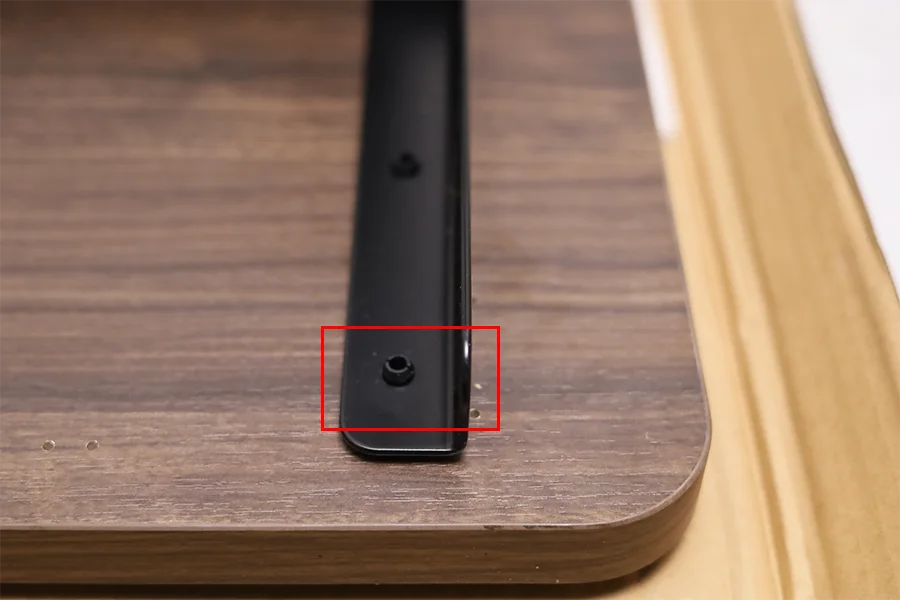
もう片側はサイズがあっていないので、中央にあるビームを伸ばしていくSTEP6の作業をします。
STEP6:ビームを伸ばして調整してネジ締め

中央のネジ4箇所緩めると、ビームが伸びて脚と穴を合わせることができる。
ビームを緩めて締める工程を簡単にまとめると以下のとおり。
- 中央のネジ4箇所緩める
- ビームを伸ばす
- 片側の脚と天板の穴をあわせる
- ネジを締める
- ビームを緩めた中央のネジ4箇所を締める
ビーム手順が終わったら、残りのネジで天板をつける

両サイドの足がくっついた状態。残りは中央4箇所と左右の2箇所のネジを締める。ネジは「E」

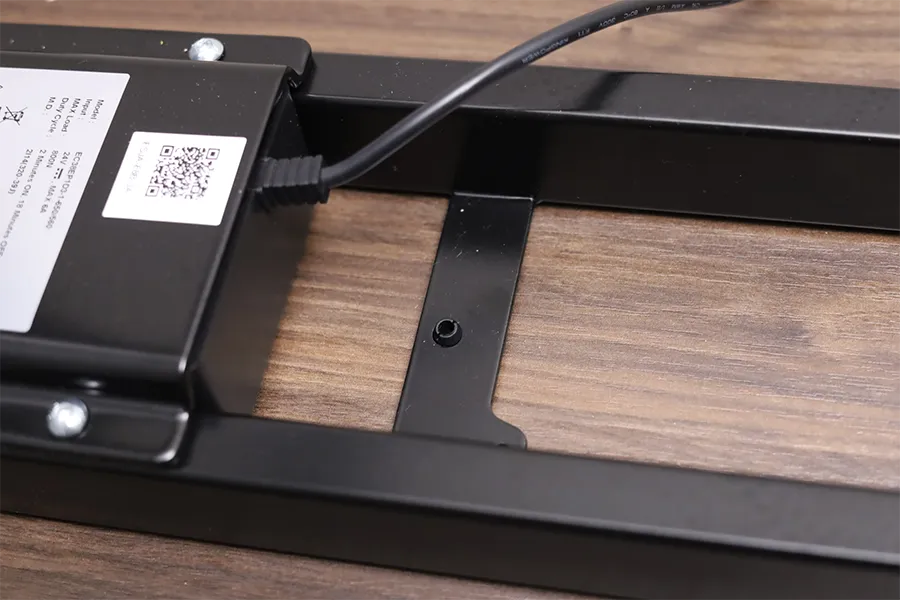

STEP7:リモコンの取り付け

FlexiSpot E8のリモコンを天板につけていきます!
ボクはミスったのですが、この時点でリモコンの保護シールをはがしてくださいね!天板取り付け後は剥がせなくて、二度手間になる…
穴をチェックしてリモコンを付属のネジで取り付ける。向きだけ注意!

天板右側にリモコンを取り付けたいから手前左側に装着しました。(裏返すと逆になる)
リモコンの向き
- 手前左の穴に取り付ける
→デスクにしたときに右側にリモコンがくる - 手前右の穴に取り付ける
→デスクにしたときに左側にリモコンがくる


電動ドリル・インパクトドライバーでリモコンのネジ左右を締める。
※ネジで締める前に本来は保護シールを外しておく必要あり!ボクはミスってこの後一度外してます。
STEP8:ケーブルを差し込みカバーを取り付け

ビームの中央にモーターがあって、モーターから左に5箇所、右に1箇所ケーブル差し込み口があります。
ここにリモコンやら、足フレームやらのケーブルを差し込んでいくのですが、画像だとわかりにくいのでGIFを準備しました↓
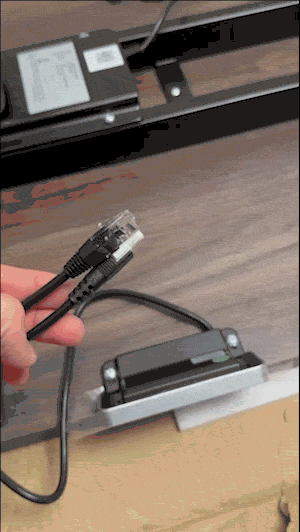
文章にまとめるとこんな感じ。
- リモコンから出ているケーブル
- 「1番左」「1番右 or 右から2番目」に差し込む
- 脚フレームから出ているケーブル
- 中央2箇所に差し込む(どっちでもいい)
これで電源ケーブルを差し込めばデスクが昇降するようになります。

ケーブルをきれいにまとめたらビームの蓋を上からかぶせる。
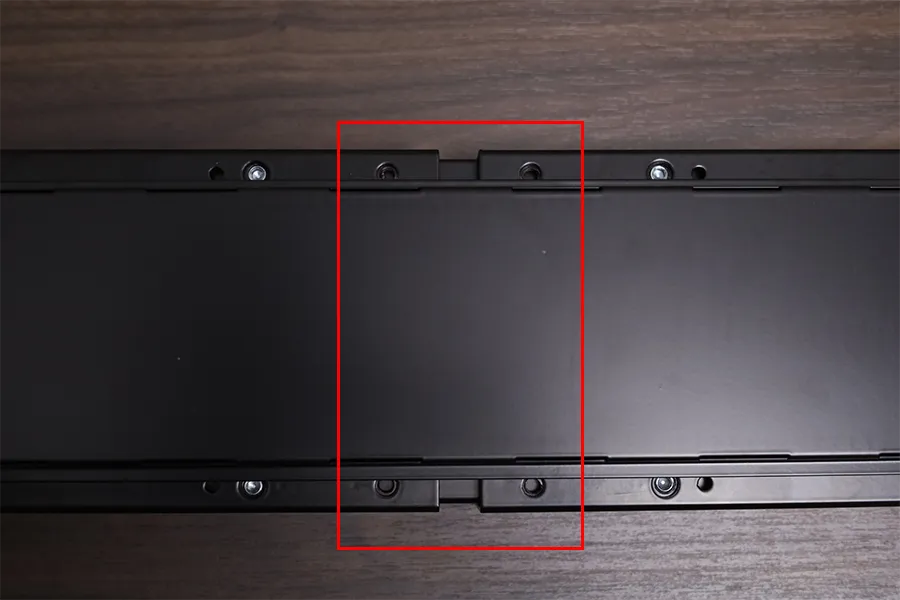

蓋をしてネジ締めるだけ。
できれば天板を持ち上げる前に電源確認するのがおすすめ!


昇降するかも確認
デスクをひっくり返してから、電源が入らないと大変なので、この時点で一度電源が入るのかチェックしておくと良いですよ!
STEP9:デスクを持ち上げて完成


できれば2人で持ち上げましょう。※公式推奨、もし持ち上げる時に自分しかいないなら、あとで1人で持ち上げるコツを紹介します。
これで完成です!組み立て家具に慣れている人なら、普通に作れば1時間かからないくらいの所要時間。
組み立て時に一緒に用意しておくと便利な物


便利な物
- 軍手(手のひらにつぶつぶあるタイプ)
- カグスベール+強力両面テープ
- インパクトドライバー(マキタ)
- 六角レンチ+ドライバーセット(Xiaomi)
※リンクはAmazonアソシエイトリンク
軍手(手のひらにつぶつぶあるタイプ)
軍手はいわずもがな、素人がDIYや組み立て家具を作るなら着けてて損はなし。
カグスベール+強力両面テープ
カグスベールも軍手レベルで必須のアイテム。このクッソ重たいデスクを片手でスイスイ移動させることができるようになるので組立時につけておきましょう。
両面テープでくっつけるとより安定感アップ!
インパクトドライバー(マキタ)
※手動でネジが締まったかのように見えても、実はしまっていないケースがあるのでFlexiSpotのような重たくてネジが緩み崩壊リスクのある製品をつくるならほぼ必須
FlexiSpotに限らず、個人レベルでDIYをする人なら、インパクトドライバー(10.8Vレベル)があれば心配不要になります。
14Vや18V以上は素人はなかなか使わないはず。しかも重たいですし。
ちなみに、インパクトのブランドはマキタがおすすめ!(知り合いの職人の受け売りですマキタなら間違いないみたい)
素人の普段使いは10.8Vで十分
六角レンチ+ドライバーセット(Xiaomi)

六角レンチつきのドライバーセットは一家に一台持っておきたいところ。
Xiaomiは実用性とビジュアル両方兼ね備えているので、めっちゃいいですよ!
 こびぃ
こびぃよくある組立家具付属の六角レンチの大半を破棄して一元化できるのもいい感じ!
FlexiSpot E8の基本的な使い方

FlexiSpot E8の使い方や機能を簡単にまとめました。
- デスクの昇降
- 高さのメモリ記録
- USB-Aで電源一つ確保
順に見ていきます。
デスクの昇降(E8=60-125cm)

FlexiSpotはモデルによって、昇降の高さが異なります。
E8のレンジは、60cm〜125cm。
身長180cmくらいのボクだと、最小75cmくらい最大120cmくらいが使いやすくて気に入っています。
高さのメモリ記録
昇降時にいちいち高さを合わせるのは面倒ですよね。E8はメモリ機能があるので、自分の好みの高さを記録して、ワンボタンで好みの位置に自動調整できます。
 こびぃ
こびぃ普段から、使う高さってだいたい同じだからこれは本当に便利!
メモリ登録方法



USB-Aで電源一つ確保
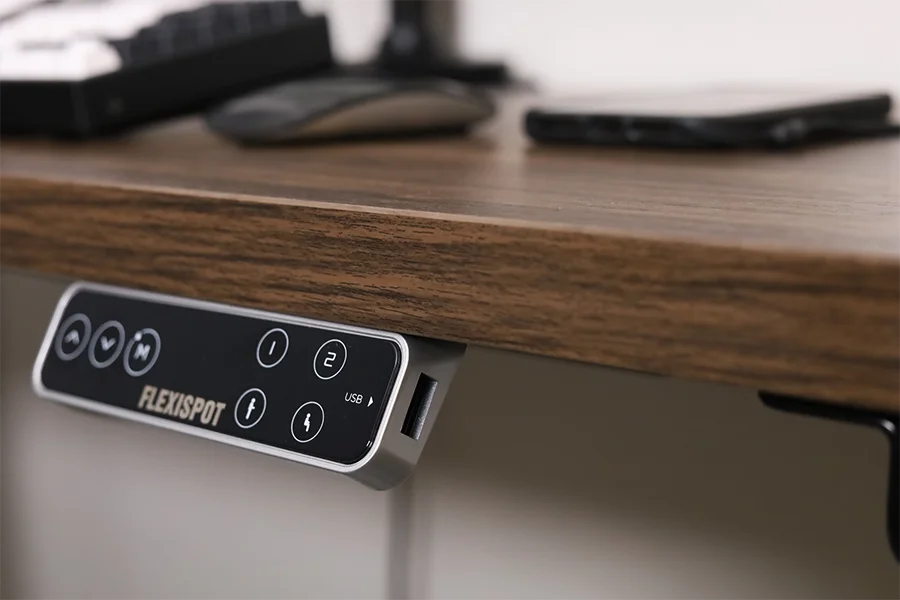

FlexiSpotはリモコン部分にUSB-Aが付属しているタイプとそうでないタイプがあります。
E8はUSB-Aがついているタイプで、マウスやワイヤレスライトなど簡単なガジェットの充電が可能。
気になる音量は45dBくらい
デュアルモーターのおかげで静音昇降が可能です。
平均45dB前後
これは郊外の深夜・ささやき声よりややうるさく
市内の図書館・静かな住宅地の昼くらいの音量です。
これだけ静かだと、家族が寝静まった室内で操作しても迷惑にならないし、やっぱりモーター音が静かなのは正義!
【使用上の注意】連続使用は2分まで

昇降使用時間は連続で2分。2分間使用したなら、18分間の使用を控え休ませましょう。
モーターがオーバーヒートしていっちゃいます。
FlexiSpot E8を使ってわかったメリット【良かった点】
FlexiSpot E8を使用してわかったメリット(良かった点)を6つ紹介します。
E8は全モデルのなかでもスペックが頭一つ抜けてる
| 商品名 | E8 | E7 | EF1 |
| 対応天板サイズ | デスク幅 120~200cm | デスク幅 120~200cm | デスク幅 100~160cm |
| 足幅調整 | 110~190cm | 110~190cm | 85cm〜129cm |
| 昇降範囲 | 60~125cm | 58~123cm | 71~121cm |
| 昇降音 | 静か | 普通 | 普通 |
| 耐荷重 | 125kg | 125kg | 70kg |
| メモリ機能 | ◯ | ◯ | ◯ |
| パネルタイプ | タッチパネル | タッチパネル | ボタン |
| USB-A | ◯ | × | × |
| フレーム形状 | T字 楕円 | T字 四角 | T字 四角 |
| 昇降スピード | 38mm/s | 38mm/s | 25mm/s |
| 搭載機能 | USB-A 高さ記憶(4) ロック 障害物検知 | 高さ記憶(4) ロック 障害物検知 | 高さ記憶(4) 障害物検知 |
| 価格 | 66,000円 | 57,200円 | 30,800円 |
大きなデスクを使用したい人は、エントリーモデルのEF1だと厳しい感じです。
E7とE8はスペック的に大きく違いはありませんが、静音性やUSB-A搭載が大きく異なるポイントです。
E7 Proだとコの字になり脚が奥につくタイプになります。
スペックの中で特に良いのが「昇降時の静音性」
他モデルとちょっとの差でしょ?って思うでしょう…いやいや電話中など相手に気づかれず静かにサクサクとデスク調整できるのめっちゃいいんです。
あとはお子さんがいる人なんかは、小さな音にも敏感なはずなので、この静音性は完全にE8のストロングポイントと言えます。
スタンディングでパソコン作業ができる喜び

上のような絵・画像を見たり、ガジェットユーチューバーさん・ブロガーさん記事とかを見てずっと欲しかったスタンディングデスク。
ボクはずっと自分の作業部屋がなかったので、設置できませんでした。
訳あってスタンディングデスクをおけない…みたいなボクと似たような境遇の人もいると思います。
で、ボクと同じような人でいずれ持つことが出来るようになったらマジで感動する人は多いはず。
ラクで超集中できる環境をくれたFlexiSpotに感謝。導入してから毎日デスクに向かう度に喜びを感じてます。
 こびぃ
こびぃ座位ポジションも75cm〜80cmくらいに設定して高めにして座ることができるから、身長高くても疲れにくいデスクってのが最高に良い!
腰痛持ちや座位時に姿勢が悪い人は強制的に健康へ
自分は高校球児のときに椎間板ヘルニアを発症して、ずっと付き合ってきてるのですが、厄介なのが座位の長時間で腰の痛み+足がしびれること。
痛すぎるときは歩くのもきついくらい地獄です…
立って背筋を伸ばして作業しながらちょこちょこ身体を揺らしたり、動かしたりするだけで、この地獄から開放された感じ。本当にラク。
これ普通に健康になりそう。
重度のヘルニアで背筋がそこそこない人は立ちっぱも良くないと思うので、通院してる整体・病院の先生に聞いてから導入したほうがいいです。
集中力バク上がりで作業効率もバク上がり


自分で言うのもなんですが、ボクは限られた時間で必要なことのみを集中する力は結構高い人間の部類。
そんなボクからみてもスタンディングデスクを導入して、立って作業するだけでよりパリッとして、時短になりより時間の有効活用ができさらに作業時間が早くなりました。
感覚でいうとまぁあれです。座ってミーティングすると長時間になるのに、スタンディングミーティングだと同じ内容で時間が凝縮される時のあれ。
安定感がすごい

ちょうど組み立てたあとに震度3くらい??の自身が来ましたが、揺れたものの転倒するような揺れ方ではなかったです。
改めて確認すると耐荷重は最大125kgもあるので、そら安心できるなぁと。
動画のとおりデスクを持って強く揺らすと普通に揺れますが、倒れるような華奢な感じではない。
高さを出した状態の方が揺れは大きくなります。
安定感が高いからこそ大きなモニターも使用可能

これは27インチモニターDell U2720QM(左)と32インチモニターDELL U3223QE(右)です。
こういう無敵のデュアルディスプレイ環境や、トリプルディスプレイ環境を構築できるのがFlexiSpot E8のメリット。
安定感があるかないかは昇降デスクでは非常に大事なポイントです。
DIYが苦手な人でも作りやすい設計
この記事の手順を含めて、他人の作成動画や記事を見なくても説明書だけで簡単に理解できる簡単な構造になっています。
DIYや組み立て家具になれていなくても割とすぐに作れますよ。
人気があるメーカー品だから何かトラブルや悩みばググったら解決
テレワークが普及し、スタンディングデスクによりスポットライトがあたり人気に火がつきましたよね。
ここ数年でいろんなブランド・メーカーから、続々とスタンディングデスクが開発・販売されるようになりましたが、FlexiSpotは※愛用者が1番多いはず。
※統計等データがないため不明、あくまでも周りを見た時の体感値
調べたらわかりますが、FlexiSpotの記事は圧倒的に多く何かあればググる・タグるでほぼ解決できるほど情報が出揃っている状況。
「ユーザーが多い=使用する安心感」に直結するので、デスクに詳しくなかったり、機械まわり・組み立てが苦手な人ほどスタンディングデスクはFlexiSpotをおすすめできます。
\登録コード「85247」を入力してお得に買物/
FlexiSpot E8を使ってわかったデメリット【気になった点】
FlexiSpot E8のデメリット(気になった点)は4点。
- 普通の人は怪しむくらい評判が良い
- 完全歪みなしではない
- 組み立て時やや無理する部分がちょこちょこあり
- 長時間スタンディングは足が痛くなる
普通の人は怪しむくらい評判が良い
これブログとかユーチューブ、インスタPRであるあるですが、みんな絶賛してるから怪しいなぁって状況。
自分もこう見えてしがないブロガーの1人なので、そう見られるんだなぁと思っていますし、思っていいと思います。
あくまでもこの記事に書いているのは事実と自分が体感した話。特に後者、人によっては全く違った意見もあることでしょう。
そして、もちろん賛否両論あることから鑑みても当然全員におすすめできません。これはボクが好きなApple製品にも言えること。
決して安いものでなく、むしろ高額なものなので、導入するのは熟考に熟考を重ねて、慎重すぎるくらいがちょうど良い。
 こびぃ
こびぃくどいけど、ボク中では人生が変わりそうなアイテムの1つ。(今の所)
完全歪みなしではない
作ることが困難!みたいな歪みではないですが、ボクのE8はデスクと脚フレームの接合部分がやや歪みがあり、半ば強引にネジ締めしました。
※多分ですが、溶接されている部分もあるので個体差があると思います
家でいうと立て付けが悪い感じ。
今の所通常使用時には支障はないです。
ただ、土台部分だったので、同じような個体があたると気になる人はかなり気になるのでは?と思いデメリットだと感じました。
組み立て時やや無理する部分がちょこちょこあり
無理するシーンはざっくり上げると次のとおり。
- 安全に開封・組み立てするならスペースが2畳〜3畳は必要
- 非力だと一人で玄関から部屋まで持てない重量
- 組み立てまではできたものの1人では持ち上げにくい重量
①は部屋を掃除をしてなんとかしましょう!3畳以下の部屋にFlexiSpotを設置するなら別の場所で組み立てるのが現実的。
②をラクにするために必須のアイテムは間違いなく軍手。滑り止め効果があるだけで体感10kgは軽く感じます。
③は下に貼り付けたGIF画像の感じで、左右で頑丈な脚フレーム部分を持てばボクは問題なかったです。

ただし、そこそこ力が必要。と空振りすると危険…
立てるときに一度空振りをして身体持っていかれそうになっているので、同じ方法で行うならめちゃくちゃ慎重にしてください。
※この立ち上げ方は公式の推奨ではありません。
 こびぃ
こびぃイケアのくっそ重たいPAXレベルの家具を一人で作り上げたことがある人なら余裕だと思うよ!(PAXの1/3くらい簡単:経験談)
長時間スタンディングは足が痛くなる
クッションフロアとかだとまた痛みが出にくいとかありそうですが、通常のフローリングや固めのフロアシートなどの上だと足裏にジワジワ痛みがでて気になります。
 こびぃ
こびぃボクの場合は、痛みが出だすのがだいたい1時間や調子良いときは2時間くらい立ちっぱなしの状態になったとき。
とはいえ、上記が気になるからといって、こんなに気に入ってるスタンディングデスクを使わないのは本当にもったいない!
ってなことで自分はルームシューズを変えることにしました。
足痛を防ぐにはリカバリーシューズが良さそう
リカバリーシューズって知ってますか?これすごく良さそう。リアル店舗に試着いったけど普通にいい。
今のところ候補3つあり。
- TELIC
- GIRAUDM
- OOFOS
GIRAUDMかOOFOSになりそう。※2023年2月追記:TELICになりました!
また決まったら追記&レビュー(レビューは余力があれば)します。
 こびぃ
こびぃスリッパで対応できなければ、バウヒュッテのスタンディングデスク用のマットを買うと思う。
↓リカバリーシューズ3つ試して最終2つに絞ったがTELICが良かった↓


“長時間スタンディングで使用をする”視点だと完全にTELICが圧勝でした。
TELICのリカバリーサンダルは色々モデルがでてますが、中でもサイズ調節ができるW-BUCKLEが最高!
TELIC リカバリーサンダルのW-BUCKLEを気に入った理由
- ダブルベルクロで分厚い靴下でもサイズ調整できる
- 長時間使用になるとちょっと固めのクッションが一番楽だった※OOFOSはソフトすぎるので履いた瞬間気持ちがいいけど長時間だと足がだるくなる
【追記】FlexiSpot E8と相性最高のオフィスチェア登場

FlexiSpot E8を使っているボクが歓喜!相性バツグンのフィットネスバイク 兼 オフィスチェアが登場しました。
これマジでいい。1時間で300Kcalくらい消費できるし、時間を有効活用できるし、デスクワーカーの強い味方というかチートアイテムです。

- 座り心地はそこそこ快適で運動ができる
- 強度は8段階で軽めの運動から強めの運動まで対応
- メモリあるのでモチベあがる
- 時間を無駄にしないオフィスチェア
- スタンディングデスクとの組み合わせが最高
これからオフィスチェアを探す方や健康に留意したい方は、一度FlexiSpot EフィットネスチェアV6をチェック!
デスクを作ったらエモエモデスクに進化させるのはあり!

ボクが使用してるTP-Link L930のテープライトは白色LED搭載のマルチカラーや音声シンクロなど、多機能かつスマートホーム化もできるテープライト。
これ1つ導入するだけで
- エモいデスク環境が作れる
- 省エネになる(1,000ルーメンで明るいため室内ライトを低減できる)
- 作業と仕事がはかどり、より趣味に没頭できる
導入は超簡単なので、気になる人は以下の記事からチェックしてくださいね。

【まとめ】FlexiSpot E8 レビュー・作り方|簡単に作れて人生がかわりそうなガジェットアイテムだった
- FlexiSpotの中で1番スペック高い
- スタンディング作業が最高
- 腰痛持ちに良い・座位の姿勢がよくなる
- 作業効率バク上がり
- 安定力が高い
- 作りやすい設計
- 調べる時情報が多い
- 評判が良すぎて怪しい
- 歪みなど個体差あり
- 組立時にコツが結構必要
- 長時間利用は足が痛い
いやほんといいよ!FlexiSpot E8!!マジでたまらん!!
みたいな記事や動画は信じて大丈夫!本当に良い。ほんとうーーーーーーーーに良い。
2022年買ってよかったものTOP10というか今年イチかもしれない。それくらいいい。
ただし、ずっと腰掛けたいタイプにはおすすめできないし、デスクの脚を海外デスク風にしたい人やこだわりが強い人には受け入れがたいのでは?という懸念もあります。
一度手にすると、手放すには粗大ゴミ手続きが必要だし、メルカリとかで簡単に出品もできるような物でもないです。
なので、購入するには慎重になってほしいですけど、この記事をみて興味を持った方は一度チャレンジする価値があるデスクです!間違いない。
さっきも書きましたが、決して安い買い物じゃないので、ボク以外のレビューもしっかり見てから決めてくださいね!
ではまた!
- 作業デスクを今から新調する
- 作業効率を上げたい
- 姿勢を良くしながらデスク作業したい
- 絶対に品質の良いスタンディングデスクが欲しい
\登録コード「85247」を入力してお得に買物/
FlexiSpot E8t相性の良いフィットネスバイク 兼 オフィスチェアが登場しました↓

※当記事内で紹介しているリンクは一部Amazonアソシエイトリンクがあります